İçerik
Temel bilgiler
giriiş
4Easysoft iPhone Cleaner, iOS cihazlarınızda depolanan tüm gereksiz dosyaları veya istenmeyen verileri bilgisayarınızdaki birkaç tıklamayla kaldırabilir. İster gereksiz dosyalar ister farkında olmadığınız eski veriler olsun, hepsini kaydırmanıza ve temiz bir iPhone veya iPad'e yeniden kavuşmanıza yardımcı olması için bu araca güvenebilirsiniz. Üstelik bazı verileri silmek çökmelere neden olacaksa endişelenmenize gerek yok, çünkü iPhone Temizleyici bu verileri sizin için koruyabilir.

Kurulum ve Başlatma
Bu temizleyiciyi tıklayarak ücretsiz olarak indirebilirsiniz. Ücretsiz indirin Bu kullanım kılavuzunun üst kısmındaki düğmesine basın. Tarayıcınız otomatik olarak programı indirmeye başlayacaktır. İndirme işlemi tamamlandıktan sonra exe dosyalarına çift tıklayın. Kurulum penceresinde bir dil seçin ve Düzenlemek başlamak için düğmesine basın. Kurulum tamamlandıktan sonra, Şimdi başla Temizleyiciyi bilgisayarınızda başlatmak için düğmesine basın.

Satın Alma ve Kayıt
4Easysoft iPhone Cleaner'ın ücretsiz deneme sürümü yalnızca veri tarama ve önizleme işlevine tam olarak erişmenize olanak tanır. Önemsiz Dosyayı Silme, Uygulamayı Kaldırma veya Büyük Dosyaları Silme gibi diğer işlevler yalnızca kayıtlı sürümle sınırlıdır.
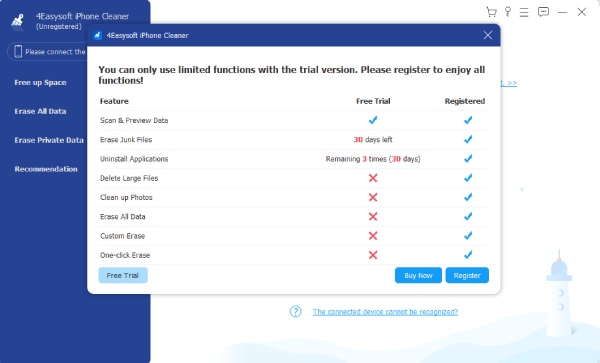
4Easysoft iPhone Temizleyici Nasıl Satın Alınır
Bu nedenle, temizleyicinin harika işlevselliğinden daha iyi yararlanmak için Şimdi al Kendinize uygun bir lisans satın almak için açılır penceredeki düğmesine basın. Herhangi bir açılır pencere göremiyorsanız, Satın almak alışveriş sepeti simgesine sahip düğme sizi şu adrese yönlendirecektir: Satın almak 4Easysoft web sitesinin sayfası.
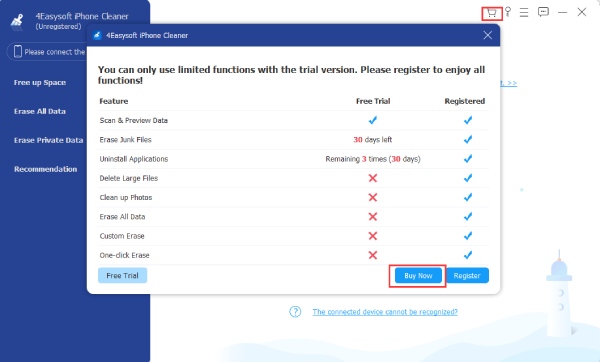
4Easysoft iPhone Cleaner Nasıl Kaydedilir
Satın aldıktan sonra kayıt kodunu içeren bir e-posta alacaksınız. Ardından, Kayıt olmak açmak için anahtar simgeli düğmeye basın. Kayıt olmak pencere. Satın alma için kullandığınız e-posta adresini ve aldığınız e-postaya kayıt kodunu girin. Son olarak, Kayıt olmak Tam sürümü etkinleştirmek için aşağıdaki düğmeyi kullanın.
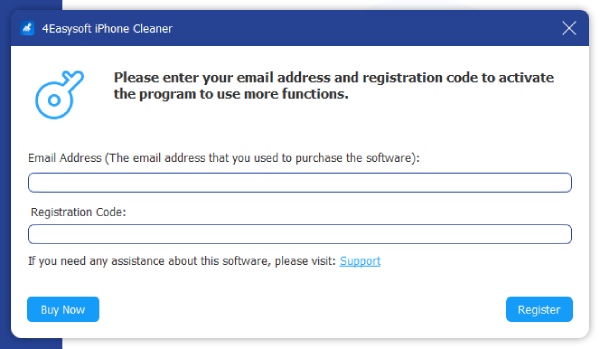
Güncelleme
4Easysoft iPhone Cleaner'ı en son sürüme güncellemek ve güncel fonksiyonların keyfini çıkarmak için, Menü üç satırlı simgeye sahip düğmeyi tıklayın ve Güncellemeyi Kontrol Et düğme. Herhangi bir güncelleme varsa, yeni sürümü indirmenizi hatırlatan bir açılır pencere olacaktır.
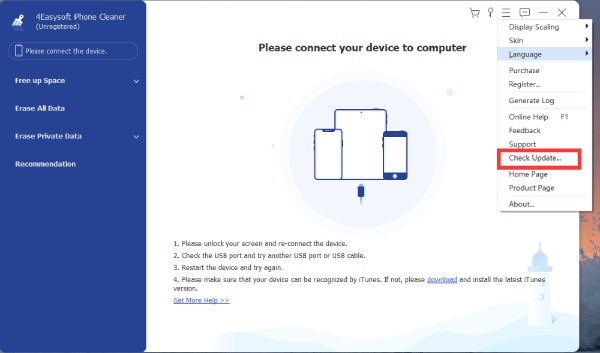
iPhone Depolama Alanını Görüntüle
4Easysoft iPhone Cleaner ile iPhone'unuzun depolama durumunu izleyebilir ve cihazınızda nelerin meşgul olduğunu görebilirsiniz. İhtiyacınız olan tek şey iTunes'un en son sürümü ve iPhone'unuzu bilgisayara bağlamak için bir USB kablosu. Nasıl yapıldığını görmek için aşağıdaki adımları kontrol edin.
Aşama 1 Bilgisayarınızda iPhone Temizleyiciyi başlatın ve iPhone'unuzu bir USB kablosuyla bilgisayara bağlayın. iPhone'unuzda bir pencere açılacak ve Güven Depolama durumunu kontrol etmek için düğmesine basın.

Adım 2 iPhone'unuzun ne kadar alan kullanıldığını ve iPhone'unuz için ne kadar kullanılabilir alana sahip olduğunuzu göreceksiniz. Ayrıca Daha fazla bilgi iPhone'unuzla ilgili model türü, numara, seri numarası vb. daha fazla bilgiyi görüntülemek için düğmeyi tıklayın.
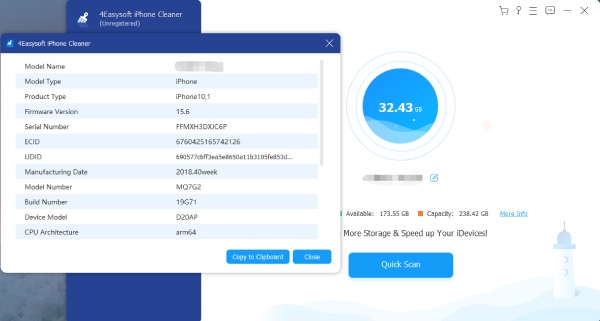
Aşama 3 Tıkla Hızlı tarama Ana arayüzdeki düğmeye bastığınızda program iPhone'unuzdaki gereksiz gereksiz dosyaları veya verileri taramaya başlayacaktır. Bu dosyaların ne kadar yer kapladığını görebilirsiniz. Sadece tıklayın Sil bunları kaldırmak için düğmesine basın.
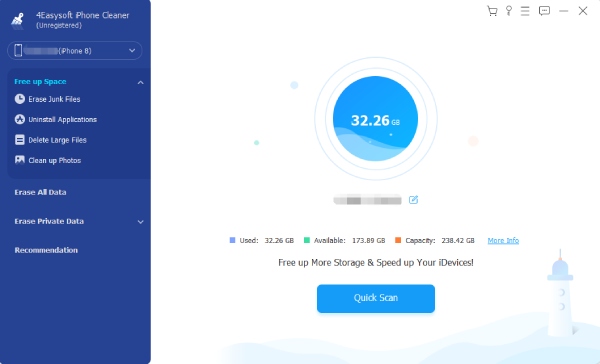
Alanı Boşalt
Önemsiz Dosyaları Sil
iPhone'unuzdaki gereksiz dosyaları silerek yer açabilirsiniz. Bu işlev, önbellekleri, geçersiz dosyaları, gereksiz geçici dosyaları ve kilitlenme günlüğü dosyalarını görmenizi sağlar. Tüm bu dosyalar iPhone'unuzdan güvenli bir şekilde kaldırılabilir ve dolayısıyla iPhone'unuzu hızlandırabilir.
Aşama 1 iPhone'unuzu bilgisayara bağladıktan sonra Önemsiz Dosyaları Sil pencerenin sol tarafındaki düğmesine basın. Tıkladığınızda, Temizleyici iPhone'unuzu gereksiz dosyalar ve veriler için taramaya başlayacaktır.

Adım 2 gibi her sütunun arkasındaki onay kutusunu tıklayın. Görüntü Önbelleği veya iTunes Önbelleği silmek. Verileri, adın yanında görüntülenen, kapladıkları depolama alanına göre de silebilirsiniz. Ardından, Sil Bunları kaldırmak için alttaki düğmeye basın.

Uygulamaları Kaldırma
iPhone'unuzdaki istenmeyen uygulamalardan hızla ve tamamen kurtulun. Çok fazla uygulama, özellikle telefonunuzun depolama kapasitesi küçük olduğunda iPhone performansınızı yavaşlatabilir. Gereksiz uygulamaları ve ilgili dosyaları kolayca kaldırmak için 4Easysoft iPhone Cleaner'ı kullanın.
Aşama 1 Kaldırmadan önce iPhone'u bilgisayarınıza bağlayın ve Uygulamaları Kaldırma ana arayüzün sol tarafındaki düğme. Tarama işlemi hemen başlayacaktır. Bir süre sonra tüm uygulamaları göreceksiniz.

Adım 2 Pencerede uygulamaların bir listesi görünecektir. Kurtulmak istediklerinizi bulmak için aşağı kaydırabilir ve Kaldır uygulamaların yanındaki düğmeye basın. Ardından, Onaylamak Sonunda uygulamayı silmek için düğmeye basın.

Büyük Dosyaları Sil
Dosya boyutu için bir sınırlama belirleyin ve bu sınırın ötesindeki tüm dosyaları serbestçe kaldırın. Bu fonksiyonla iPhone'unuzdaki her türlü büyük dosyayı bulabilirsiniz. Bu işlevin büyük esnekliği, boyut sınırını girerek büyük dosyanın ne olduğuna karar verme konusunda üstün güç sağlar.
Aşama 1 Altında Alanı Boşalt, basitçe Büyük Dosyaları Sil düğmesine basın ve büyük dosyaları tarayın. Büyük dosyaların varsayılan ayarı 3 MB'ın üzerindeki dosyalardır, bu sınırı tarama bittikten sonra ayarlayabilirsiniz.

Adım 2 Büyük dosyaların tarama sonucunu kontrol edin; bir dosyanın yanındaki veya yanındaki onay kutusunu tıklatabilirsiniz. Dosya adı Tüm dosyaları seçmek için Ayrıca yedekleme oluşturmak için Silmeden önce yedekle düğmesinin yanındaki onay kutusunu da tıklayabilirsiniz. Tıkla Sil Dosyaları silmek için düğmeye basın.

Fotoğrafları Temizleme
Eski resimleri veya ekran görüntülerini kaldırarak iPhone'unuzda daha fazla yer kazanın. 4Easysoft iPhone Cleaner, iki yöntemle biraz yer açmanızı sağlar. Fotoğraflarınızı ister kayıpsız kalitede sıkıştırın isterseniz de bilgisayara aktarıp iPhone’unuzdan silebilirsiniz. Bu, yerden tasarruf etmenize ve değerli anılarınızı güvenle saklamanıza yardımcı olur.
Aşama 1 Tıkla Fotoğrafları Temizleme iPhone'daki tüm fotoğrafları taramak için düğmeyi kullanın. Albümde kaç fotoğrafınızın olduğuna bağlı olarak tarama biraz zaman alabilir. Tarama bittikten sonra fotoğraflar doğrudan pencerede görüntülenmeyecektir.

Adım 2 Resimleri görmek yerine iki temizleme modunu görebilirsiniz: Yedekleme ve Sıkıştırma, Ve Dışa Aktar ve Sil. Eğer Yedekleme ve Sıkıştırma düğmesine basın ve sıkıştırılacak fotoğrafları seçin. Bu, resim kalitenize zarar vermez ancak depolama odasından tasarruf etmenizi sağlar.
Aşama 3 Fotoğrafları sıkıştırmak istemiyorsanız, Dışa Aktar ve Sil iPhone'unuzdaki tüm resimleri yedek olarak bilgisayara aktarmak için düğmeyi kullanın. Daha sonra iPhone'unuzdaki fotoğrafları özgürce silebilirsiniz.

Tüm Verileri Sil
Tüm verileri kaydırın ve tek tıklamayla temiz bir iPhone edinin. Verilerinizin güvenliğini sağlamak için 4Easysoft iPhone Temizleyici 3 güvenlik düzeyi sağlar: Düşük, Orta, Ve Yüksek. Her üç seviye de verilerinizi silebilir ancak orta ve yüksek seviyeler daha güçlüdür ve verilerinizin kurtarılmayacağından emin olurlar.
Aşama 1 Kapamak Telefonumu bul Verilerin başarılı bir şekilde temizlenmesini sağlamak için ilk önce. Ardından, Tüm Verileri Sil düğmesine bastığınızda pencerenin sağ tarafında üç güvenlik seviyesi göreceksiniz.
İstediğiniz seviyeyi seçin ve Başlangıç başlamak için düğmesine basın.

Adım 2 Bir sonraki pencerede silme işlemini onaylamak için 0000 girin. Ardından, Sil silmek için düğmeye basın. Bu arada iPhone’unuzda çalışan veya güncellenen herhangi bir program olup olmadığını kontrol etmeniz, varsa kapatmanız gerekiyor.

Not: Bu işlev kullanılarak tüm veriler silinemez. Örneğin, Dosyalar uygulamasında saklanan şifreleriniz ve verileriniz kaldırılmayacaktır.
Özel Verileri Sil
Özel Silme
4Easysoft iPhone Temizleyici ile iPhone'unuzun gizliliğini koruyun. iPhone'unuzdaki verileri rastgele silmekten daha uygun seçeneklere sahip olabilirsiniz. Örneğin, bu Özel Silme modu, verileri kaldırmadan önce önizlemenizi ve seçmenizi sağlar.
Aşama 1 Her zamanki gibi lütfen kapatın Telefonumu bul ilk önce tıklayın Özel Verileri Sil düğme. Ana arayüzde iki düğme görebilirsiniz. Tıkla Özel Silme düğmesine basın ve diğer işlevler gibi iPhone'unuzu taramaya başlayacaktır.

Adım 2 Tarama bittiğinde, iPhone'unuzdaki tüm özel verileri uygulamaların özel verileriyle birlikte göreceksiniz. Hangisini kaldırmak istediğinize karar verin ve verilerin yanındaki onay kutusunu tıklayın. Son olarak, Sil tümünü kaldırmak için düğmesine basın.

Tek Tıklamayla Silme
Diğer moda göre daha kolay ve anlaşılır olan Tek Tıklamayla Silme modu size fazla bir esneklik sunmayacaktır. Bu mod, tüm uygulama içeriğini ve özel verileri tek tıklamayla silmenize yardımcı olur. Verileri seçmek için zaman harcamak istiyorsanız bu sizin için en iyi seçenektir.
Aşama 1 Tıkladıktan sonra Özel Verileri Sil düğmesine tıklamanız gerekir Tek Tıklamayla Silme ana arayüzün sağ tarafındaki düğme. Ardından, tarama işlemi bitene kadar bekleyin; tüm özel veriler yerine kategorileri göreceksiniz.

Adım 2 Özel veriler hakkında fazla bilgi alamayacaksınız, yalnızca bunların nereden geldiğini göreceksiniz. Kaldırmak istediklerinizi tıklayın veya yanındaki onay kutusunu tıklayın. Hepsini seç Tüm verileri seçmek için Devam etmek için Sil Silmek için aşağıdaki düğmeye basın.

 Pencereler için
Pencereler için Mac için
Mac için Ücretsiz Çevrimiçi Çözümler
Ücretsiz Çevrimiçi Çözümler
